カラーピッカー(またはカラーパレット)はPhotoshop、Gimp、Inkscapeなどのグラフィックデザインプログラムで使用するために、デスクトップをスキャンし、任意の色を識別するのに役立つ特別なプログラム。使用できるLinux用のカラーピッキングツールはかなりありますが、プラットフォームを初めて使用する場合は、どのツールを使用すべきかわからない場合があります。ノイズをカットするために、Linuxに最適なカラーピッキングツールのリストを作成しました!
1. Gpick

Gpickは、マウスが現在ホバーしている色を読み取ることで動作するLinuxデスクトップ用の選択ツールです。
他の多くのカラーピッキングツールとは異なりLinux、Gpickは更新中です。この機能により、ユーザーはクリックして手動で選択する必要がなく、マウスを動かすとすぐにカラーコードを見ることができます。
注目すべき機能:
- Gpickは、GimpとAdobe Swatch Exchange、CSSなどの両方からのパレット情報のエクスポートとインポートをサポートしています。
- Gpickで検出された色は、RGB、HEX、HSLなどの複数の形式でクリップボードにコピーできます。
- 単一の画像からカラーパレット全体を生成できます。
- 複数の色を一緒に組み合わせて一致させることができます。
- ユーザーは、Gpick内から選択した色の明度と彩度を変更できます。
- 検出したい色をよりよく見るための拡大をサポートします。
- 必要に応じて、ユーザーはキーボードの動きでマウスポインターを制御できます。
- Gpickは、「CIE94」色差関数を使用して、自動的に色に名前を付けます。開発者が主張することは、「人間が色の違いを解釈する方法に近い」ということです。
ダウンロード– Gpick
Gpickカラーピッカーは、ほとんどのLinuxディストリビューションをサポートしています。それをインストールするには、Pkgs.orgからダウンロード可能なバイナリパッケージを入手します。
2. KColorChooser
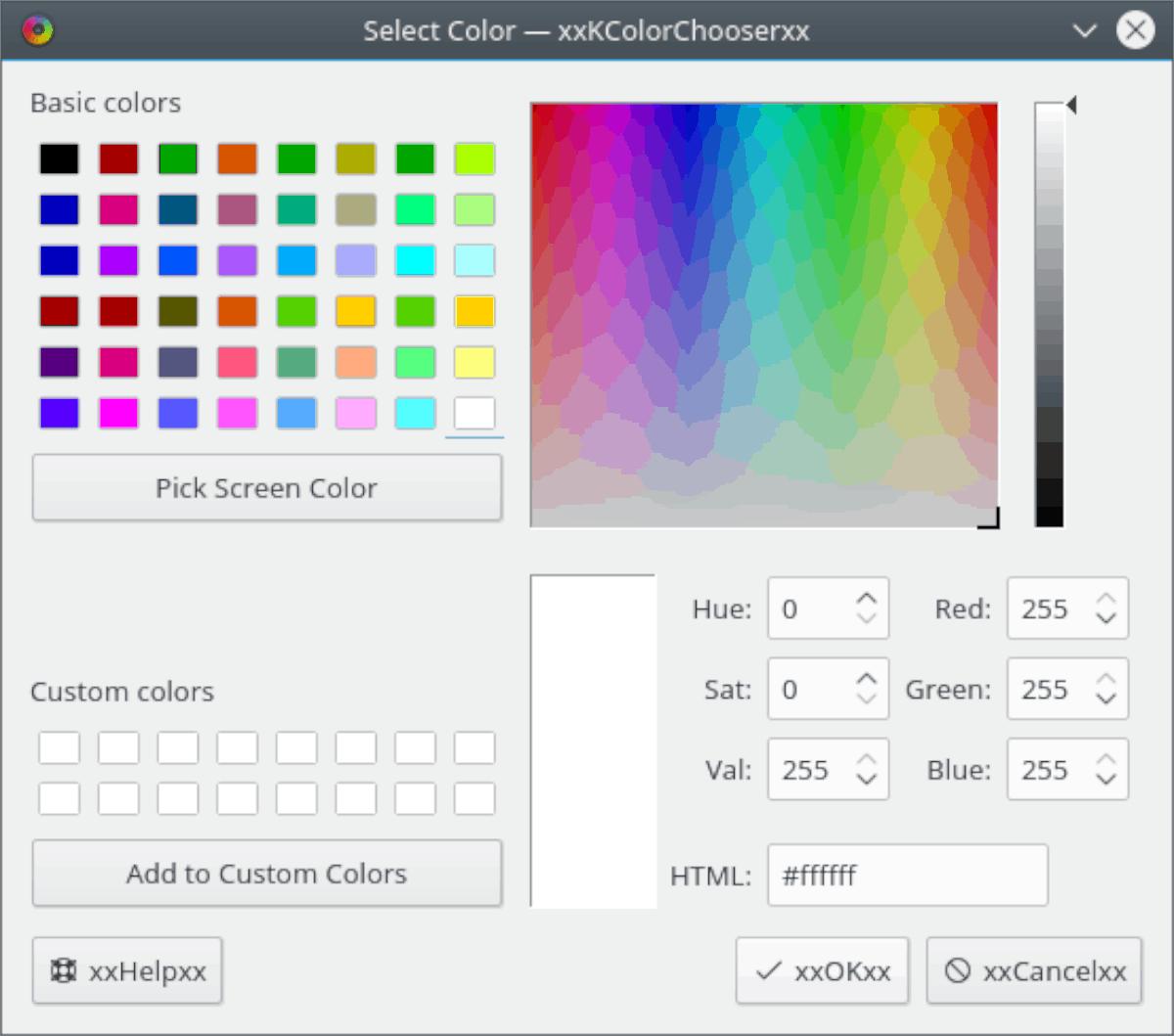
KColorChooserはシンプルなカラーピッキングですKDE Plasmaデスクトップ環境用のアプリケーション。ユーザーはプログラムを使用して、現在画面に表示されているものから色を選択し、後で使用するためにパレットに追加できます。
注目すべき機能:
- 画面に表示されるものから色を検出できます。制限はありません。
- カラーの検出とは別に、KColorChooserを使用すると、ユーザーはカラー選択画面内でカスタムカラーを生成できます。
- 貼り付け可能なHTMLカラーコードを生成します。
- ユーザーがKColorChooserで検出した色は、後で使用するために「カスタム色」領域に保存できます。カスタムセクションは、最大16色をサポートします。
- 約50の「基本色」から選択できます。
- HTML以外に、色はHSVおよびRGBモードでも表示できます。
ダウンロード– KColorChooser
KcolorChooserは、KDEアプリケーションセットの一部です。 LinuxディストリビューションにKDEがある場合、KColorChooserも必要です。
見つからない?ダウンロード可能なパッケージについては、pkgs.orgを参照してください。
3. Gcolor2
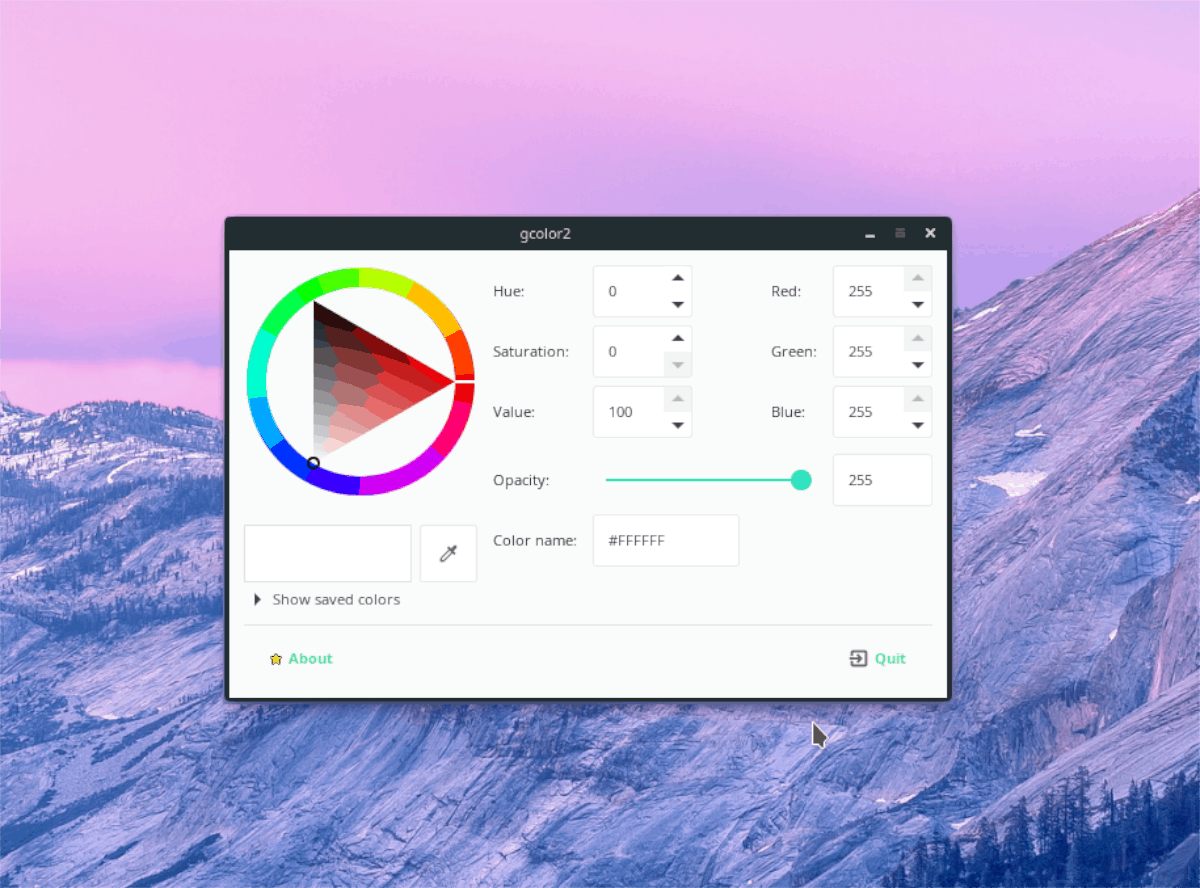
Gcolor2を使用すると、ユーザーはLinuxデスクトップ上のあらゆるものから色をすばやく取得し、後で使用するためにファイルに保存できます。さらに、アプリは選択した色を変更し、色相や不透明度を変更することもできます。
注目すべき機能:
- ユーザーは、検出された画面の色だけでなく、Gcolor2内のカラーホイールで生成されたカスタム色を保存できます。
- 「保存色」機能を使用すると、色にカスタム名を付けることができます。
- 他のプラットフォームの多くのカラーピッカーを連想させる、シンプルで使いやすいインターフェイス。
- 検出および生成された色は、多くのグラフィックデザインツールで使用されているHTML形式で表示されます。
- Gcolor2のカラーホイールには、色相と彩度の設定、RGB設定、不透明度スライダーがあります。
ダウンロード– Gcolor2
Gcolor2は、すべての主要なLinuxオペレーティングシステムでサポートされています。ここで、選択したOSのコピーを入手できます。
4.カラーピッカー
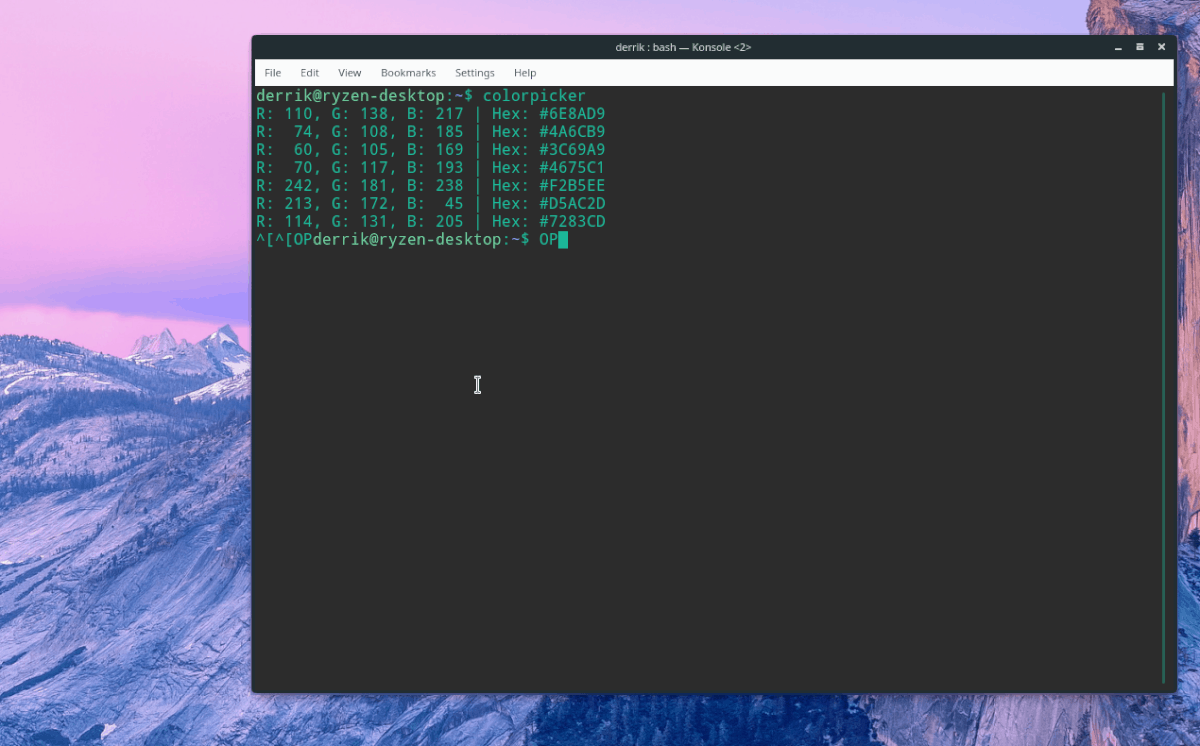
あなたはターミナルを好むLinuxアーティストまたはデザイナーですか?もしそうなら、カラーピッカーはあなたのための色検出ツールかもしれません!
カラーピッカーは、画面上の色を検出し、HTMLコードを生成するためのシンプルなターミナルアプリケーションです。
色を検出するために、ユーザーは「colorpicker」を実行しますコマンド。すぐに、マウスが十字に変わり、画面の任意の領域をクリックするために使用できます。クリックすると、ターミナルは画面選択のカラーコードを出力します。
注目すべき機能:
- 「ワンショット」機能を使用すると、ユーザーは色を選択してすぐにプログラムを閉じることができます。
- デフォルトでは、色検出はHTMLとRGBの両方で表示され、ユーザーは「短い」機能を使用してRGB出力を無効にできます。
- Colorpickerのプレビュー機能により、ユーザーはクリックせずにマウスがホバーする色をプレビューできるため、偶発的なクリックを防止できます。
ダウンロード– Colorpicker
LinuxでColorpickerアプリを使用する場合は、ソースコードをダウンロードしてコンパイルできます。 Arch LinuxのAURパッケージも利用可能です。
5.デリカラー
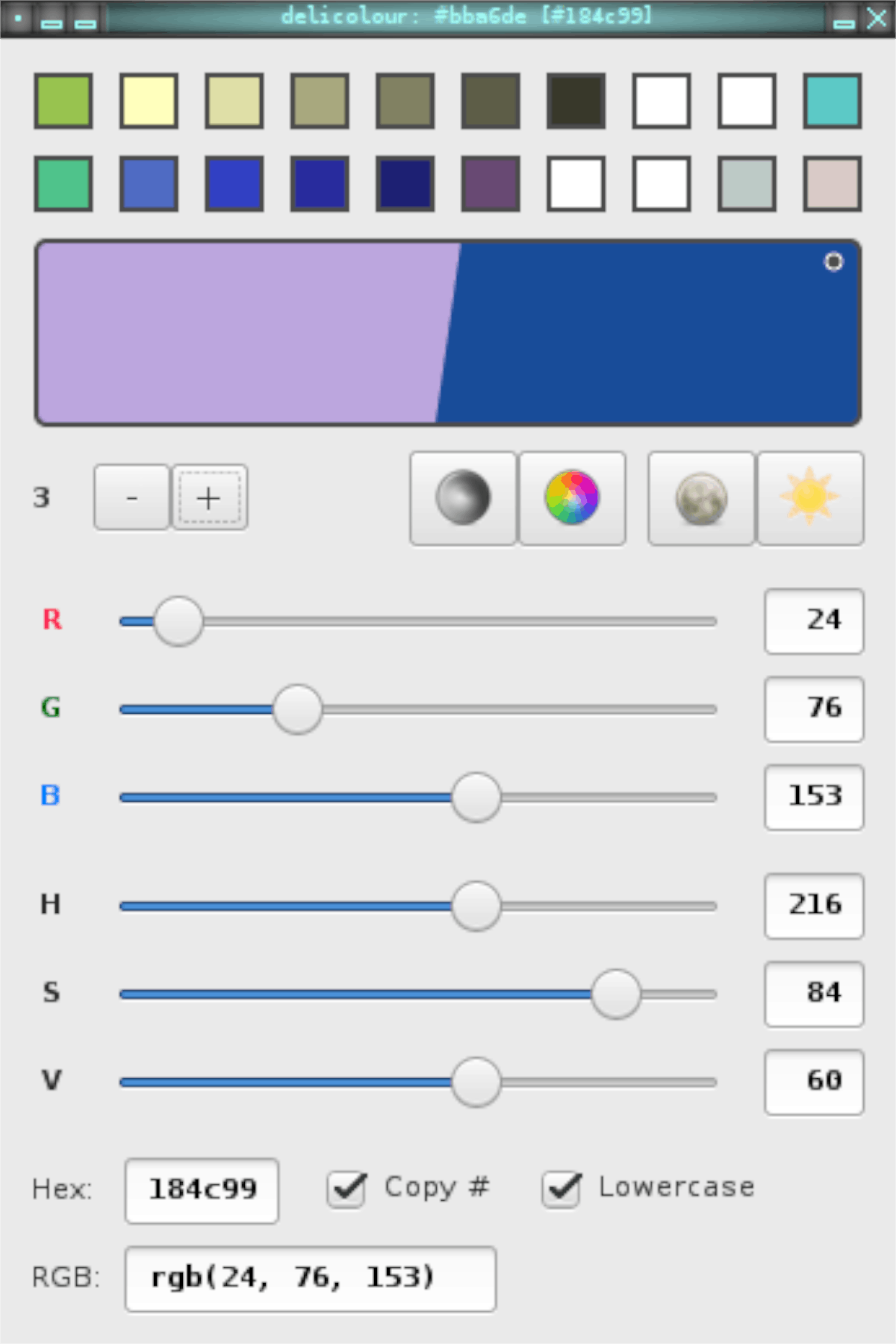
カラーピッキングツールはアーティストだけのものではありません! Web開発者にもカラーピッキングツールが必要です! Webサイト開発者に最適なカラーピッキングツールの1つはDelicolourです。
注目すべき機能:
- ユーザーは、カラーホイールを使用して色を生成できます。
- Delicolourで生成されるすべての色は、標準のHTML / RGB形式に従います。
- Delicolourは、一度に2色を保持できます。
- アプリには#記号を自動的に削除できる「インテリジェントな」コピー/貼り付け機能があります。
- キーボードショートカットをサポートしており、アプリでマウスを使用する必要はありません。
- ユーザーは、カスタムカラーグリッドに最大16色を保存できます。
ダウンロード– Delicolour
LinuxでDelicolourを使用するには、ソースからビルドする必要があります。公式のGitHubページからソースコードを入手します。あるいは、Arch Linuxを使用している場合、AURパッケージを使用してください。
6.スリックピッカー
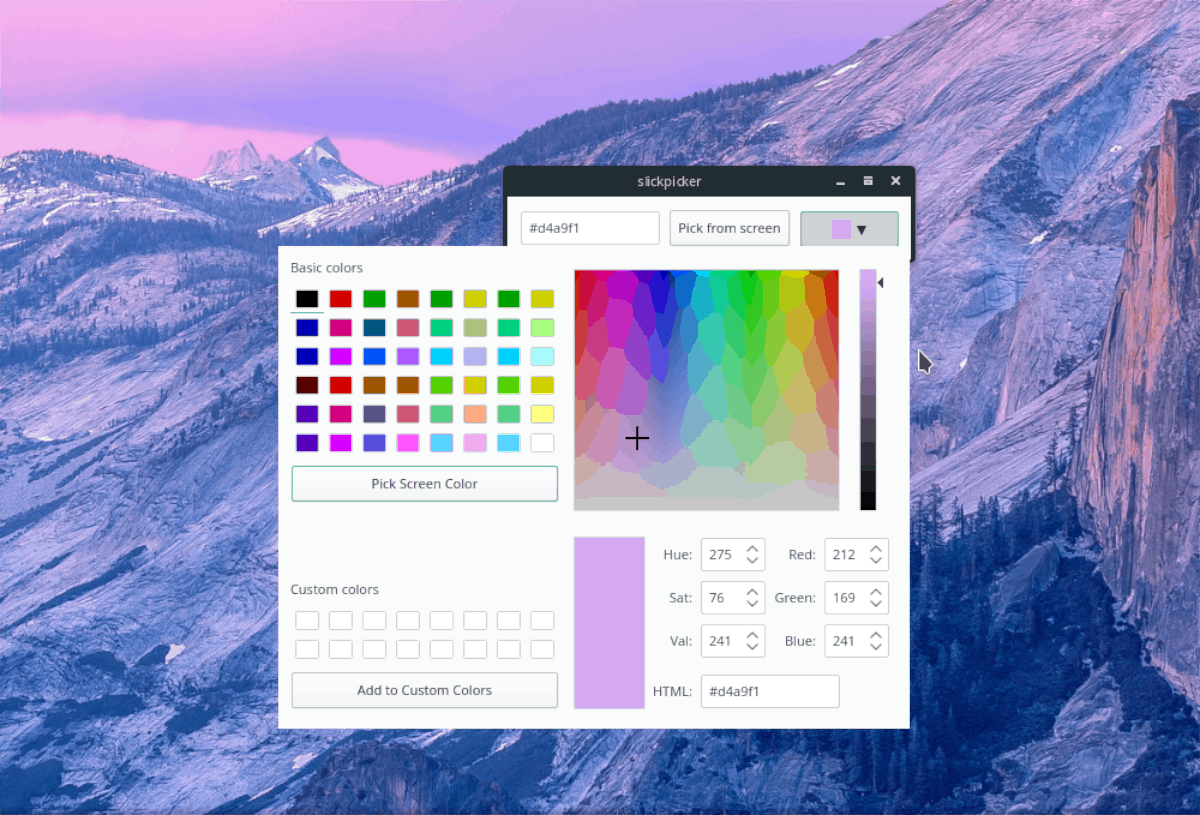
シンプルなカラーピッキングアプリケーションが必要ですLinux? Slickpickerをチェックしてください。コマンドとして起動すると、ユーザーが画面上のアイテムから色を選択するために使用できる色選択アプリケーションを開きます。
SlickpickerアプリケーションはPython-Qtで構築されており、ベアボーンLinuxシステムのアーティストやグラフィックデザイナーに最適です。
注目すべき機能:
- 端末からSlickpickerを実行すると、選択した色のHTMLおよびRGBタグが印刷されます。
- 検出された色は、すぐに色味に追加されます。
- Slickpickerツールには、多くのカラー選択アプリと同様に、いくつかのカラープリセットが付属しています。さらに、生成された色を後で保存するためのセクションがあります。
ダウンロード– Slickpicker
Slickpickerにはインストール可能なパッケージがなく、主要なLinuxディストリビューションではサポートされていないため、Linuxで使用するには、ソースからビルドする必要があります。ここでそれをつかみます。
結論
アーティストとしてカラーピッカーを使用すると、完璧な色合いをすばやく見つけることができます。 Linuxで色を使用していて、適切なカラーピッカーが必要な場合は、自分で確認してチェックしてください。 アプリの このリストに!




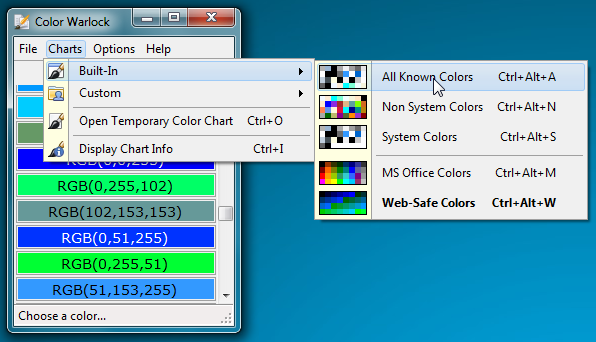
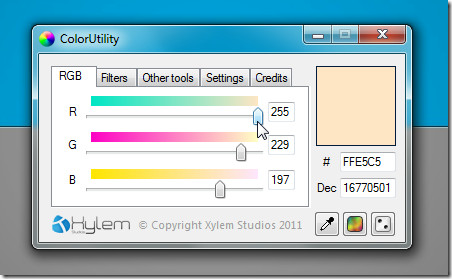







コメント